Maison >Tutoriel système >Série Windows >Comment désactiver les commentaires dans Win11
Comment désactiver les commentaires dans Win11
- 王林avant
- 2024-03-01 09:49:051414parcourir
L'éditeur PHP Baicao apporte une solution à un problème courant lié à l'utilisation du système Win11 : comment désactiver la fonction de retour d'information. La fonction de commentaires du système Win11 peut aider les utilisateurs à soumettre des problèmes d'utilisation et des suggestions à Microsoft, mais cela peut parfois sembler ennuyeux. La désactivation de la fonction de retour ne nécessite que quelques étapes simples pour rendre l'utilisation de votre système plus fluide. Ensuite, apprenons les étapes spécifiques !
Comment désactiver les commentaires Win11
1. Allumez d'abord l'ordinateur et connectez-vous avec succès au système d'exploitation Windows 11.
2. Ensuite, veuillez cliquer sur l'icône de démarrage en bas à gauche de l'écran.
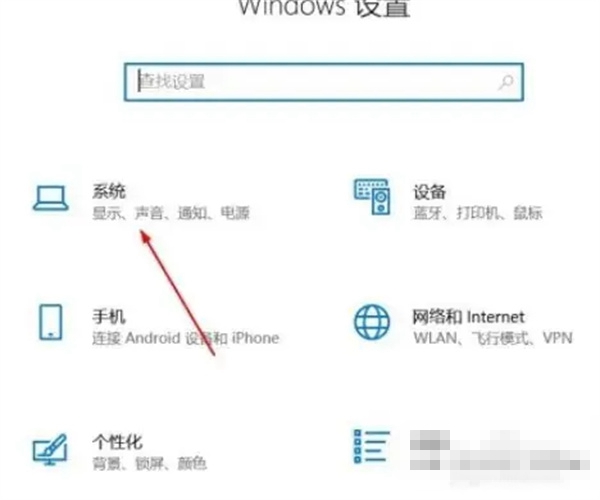
3. Recherchez et sélectionnez ensuite l'option "Paramètres" dans la liste du menu contextuel de démarrage.
4. Après avoir accédé à la page des paramètres, veuillez cliquer sur l'option "Système" dans la barre de navigation de gauche.
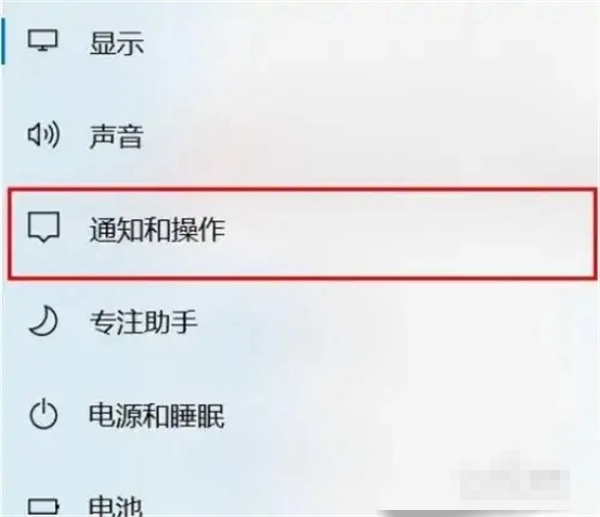
5. Dans la barre des paramètres système, recherchez et sélectionnez l'onglet "Notifications et actions".
6. Nous sommes entrés dans l'interface des paramètres détaillés du panneau de notification.
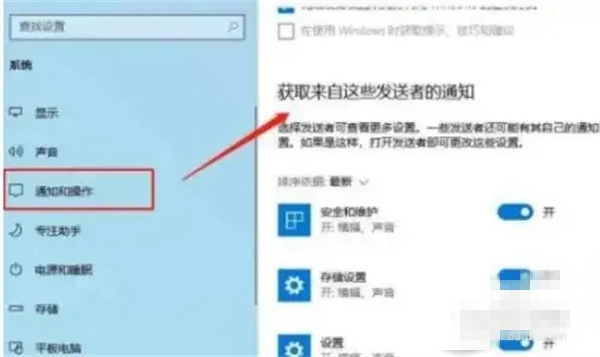
7. Vous pouvez choisir les éléments de notification à désactiver en fonction des besoins réels.
Ce qui précède est le contenu détaillé de. pour plus d'informations, suivez d'autres articles connexes sur le site Web de PHP en chinois!
Articles Liés
Voir plus- Comment vérifier la configuration de l'ordinateur Win11
- Comment installer l'image ISO dans le système Win11
- Discussion sur les solutions techniques pour obtenir un retour de plainte en temps réel en s'arrimant à l'interface DingTalk
- Construire un centre commercial PHP : créer un système de gestion des commentaires et des évaluations des utilisateurs
- Comment changer la langue en chinois dans le système win11

